Ladda ner dokument i BL Bokslut
| Den här instruktionen gäller programmet BL Bokslut |
I programmet kan du skriva ut dokument via snabbutskrift eller via vår dokumenthanterare. Där finns ett flertal möjligheter till anpassade utskrifter. Här beskriver vi vilka alternativ du har för att ladda ned/skriva ut färdiga och anpassade dokument i BL Bokslut.
Utskriftsalternativ
I funktionspanelen uppe till höger på din skärm har du, beroende på vilken vy du befinner dig i, en knapp för utskrift, Snabbutskrift. Använder du denna knapp skriver programmet ut aktuell sida, eller aktuella sidor, beroende på var i programmet du befinner dig. Du väljer i droplisten om du vill skriva ut till din standardskrivare eller till pdf.
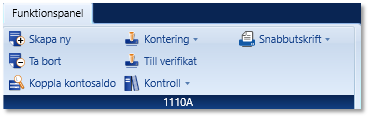
Om det finns flera möjliga utskrifter att välja från i den vy där du befinner dig, (som i vyn Bokslut) väljer du i droplisten vad du vill skriva ut.
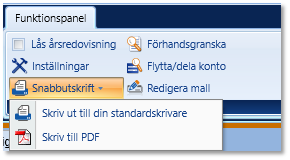
Dokumenthanterare
Dokumenthanteraren når du genom att klicka på knappen Dokument.

I Dokumenthanteraren kan du skräddarsy ett dokument från olika delar i programmet. Du har flera utskriftsalternativ. Du kan förutom att skriva ut dokumentet välja att exportera till Excel, Word eller PDF. Du kan välja att spara ner ett dokument som en enda fil eller varje vald del som en separat fil. Om du har Outlook som mailklient går det även att med ett klick infoga ditt/dina valda dokument direkt i ett mail (nytt mailfönster öppnas automatiskt).
1. Arbeta från vänster till höger, dvs du väljer först huvudkategori i kolumnen till vänster. Under varje huvudkategori finns ett antal dokument du kan lägga till i utskriften. Snabbvalen Dokument till kund och Dokument till revisor ger dig direkt anpassade dokument utifrån ditt val.
2. Du lägger till dokument genom att klicka på texten. De tillagda dokumenten visas då i den högra kolumnen. Du kan växla mellan de olika huvudkategorierna och lägga till önskade sidor och får på så vis ett skräddarsytt dokument. Dokumentet skapas i den ordning delarna läggs till i den högra kolumnen.
3. När du har lagt till önskade dokument kan du förhandsgranska genom att klicka på förstoringsglaset.
Dela & ladda ner
Här kan du välja att ladda ner dokumenten till en fil i PDF-format. Alternativt väljer du att ladda ner separata filer (för varje rad i högra kolumnen skapas då en PDF-fil). Du kan också välja att spara separata filer i en komprimerad mapp.
Istället för att spara ner till din dator kan du välja alternativet E-post. Ett nytt mail öppnas då automatiskt med dokumentet infogat (gäller endast om du har mailklienten Outlook).
Skriv ut & exportera
Härifrån kan du skriva ut ditt dokument eller välja att spara ner dokumentet till Excel, Word eller PDF (alla dokument i en fil).
